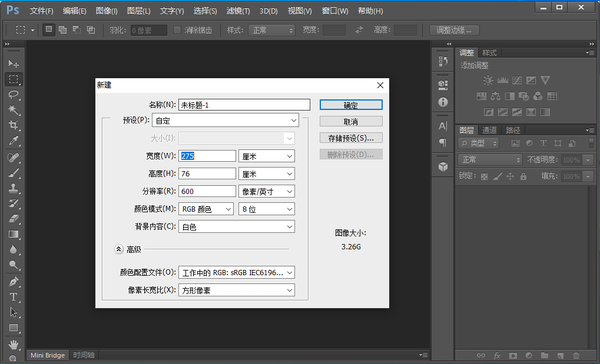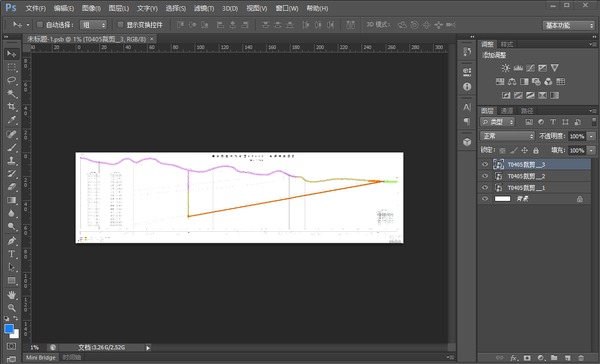ps怎么导出最高清的jpg(如何用ps改变图片像素)
一、问题描述
上周客户发来一批图纸打印,客户要求按原尺寸输出,发来70张图,其中有5张用PS打开,总是提示“无法完成请求,因为解析JPEG时的问题。”,如下图所示:
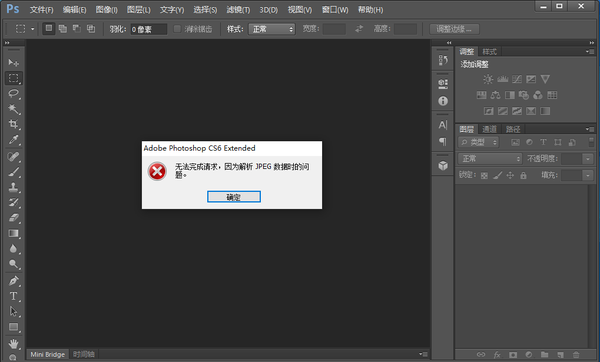
打开JPEG图提示失败
一度怀疑是电脑磁盘空间问题,将暂存盘设置足够大后再打开,依然如上图所示。使用Windows图片查看器查器和global_mapper软件打开图片能正常浏览,如下图所示:
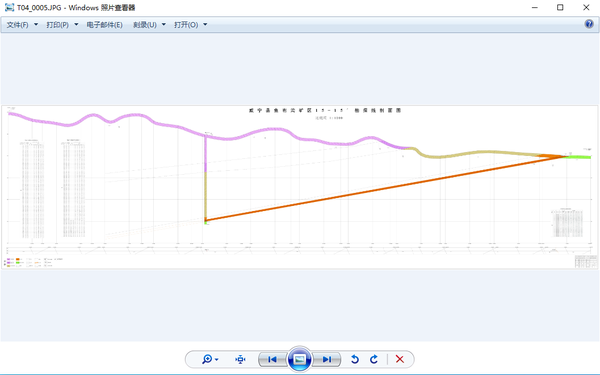
使用windows查看器查看
于是使用这两款软件,连接打印机进行打印,打印机无反应(不知其他人有没有遇到同样的问题,打印机为Canon PF815宽幅)。
二、出现问题的原因
查看原图参数,原图分辨率600,图片尺寸为64715*17918,上网查找发现PS打不开长度或者 宽度超过30000像素的JPG图片。
三、解决办法
方法:
使用global_mapper软件将原始jpg图平均裁剪成三张图,再在PS里面对这3张图进行“拼接”。
步骤:
1、使用global_mapper软件打开jpg图片,选择文件菜单中的输出菜单中的输出光栅/图像格式子菜单,选择jpg格式,在输出设置界面中做如下图所示设置(网格布局中指定行数和列数1行3列,这样就可以将原图裁剪分割成大小相同的jpg文件):
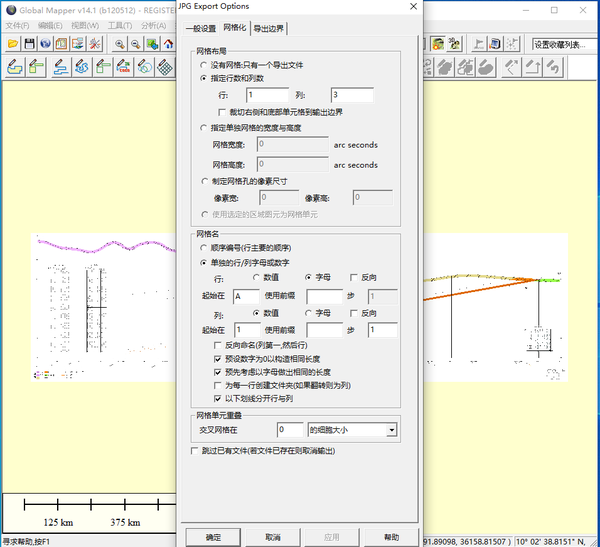
设置输出JPG图像的选项
2、在PS中新建一个和原图大小相同的文档,如下图所示:
3、将裁剪出来的三个文件再进行“拼接”,在拼接过程中采用移动和对齐工具对三张图进行微调,如下图所示:
4、最后重新设置图片打印参数,实现图片的完美输出,如下图所示:
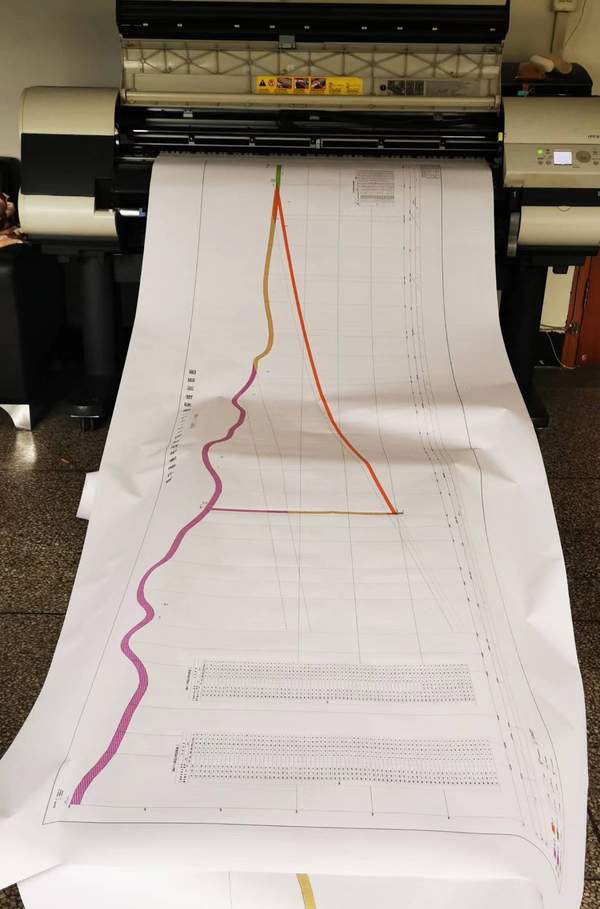
最后打印输出的图
希望本文对遇到相同问题的朋友有所帮助,如果你有更好的方法,欢迎留言评论。
赞 (0)